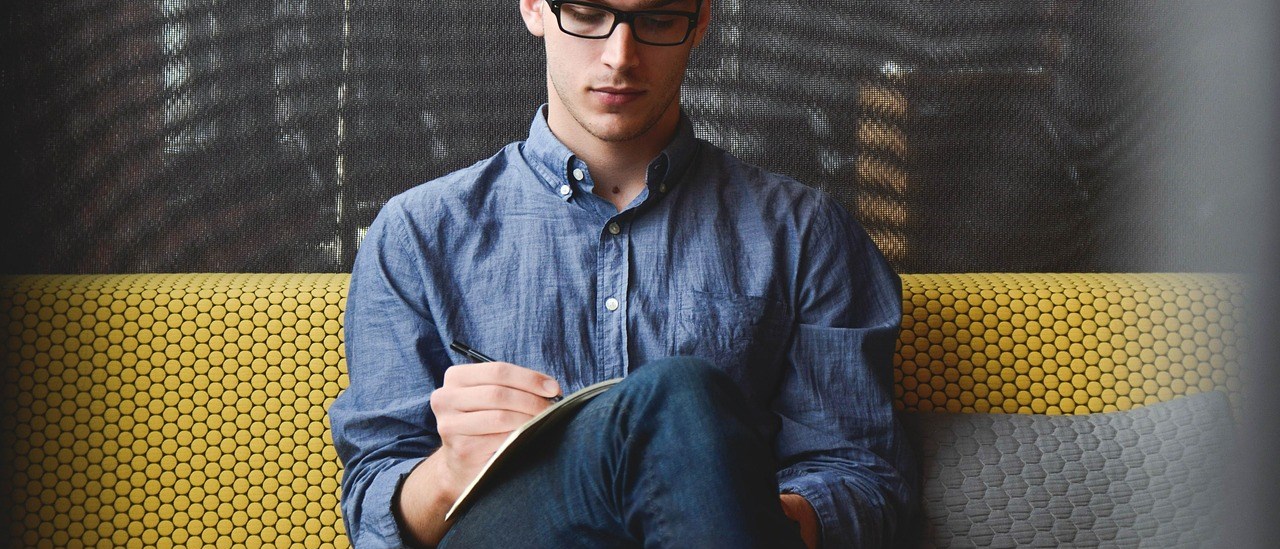2-1.起動について
最初に,以下の画面が立ち上がります.
Windows版
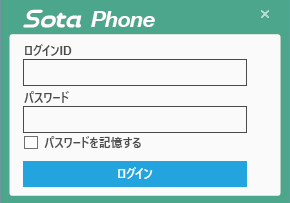
Android版
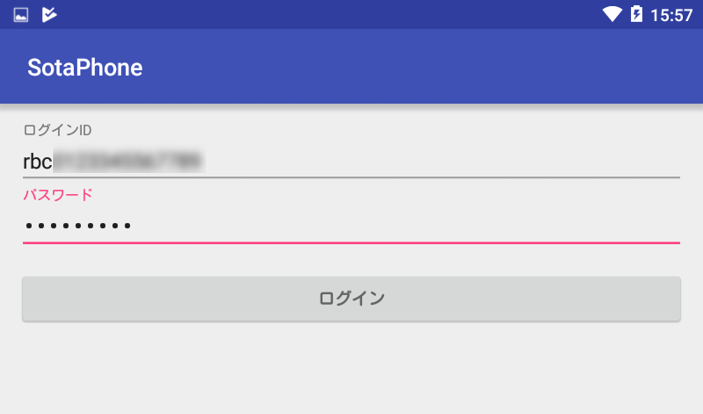
iOS版
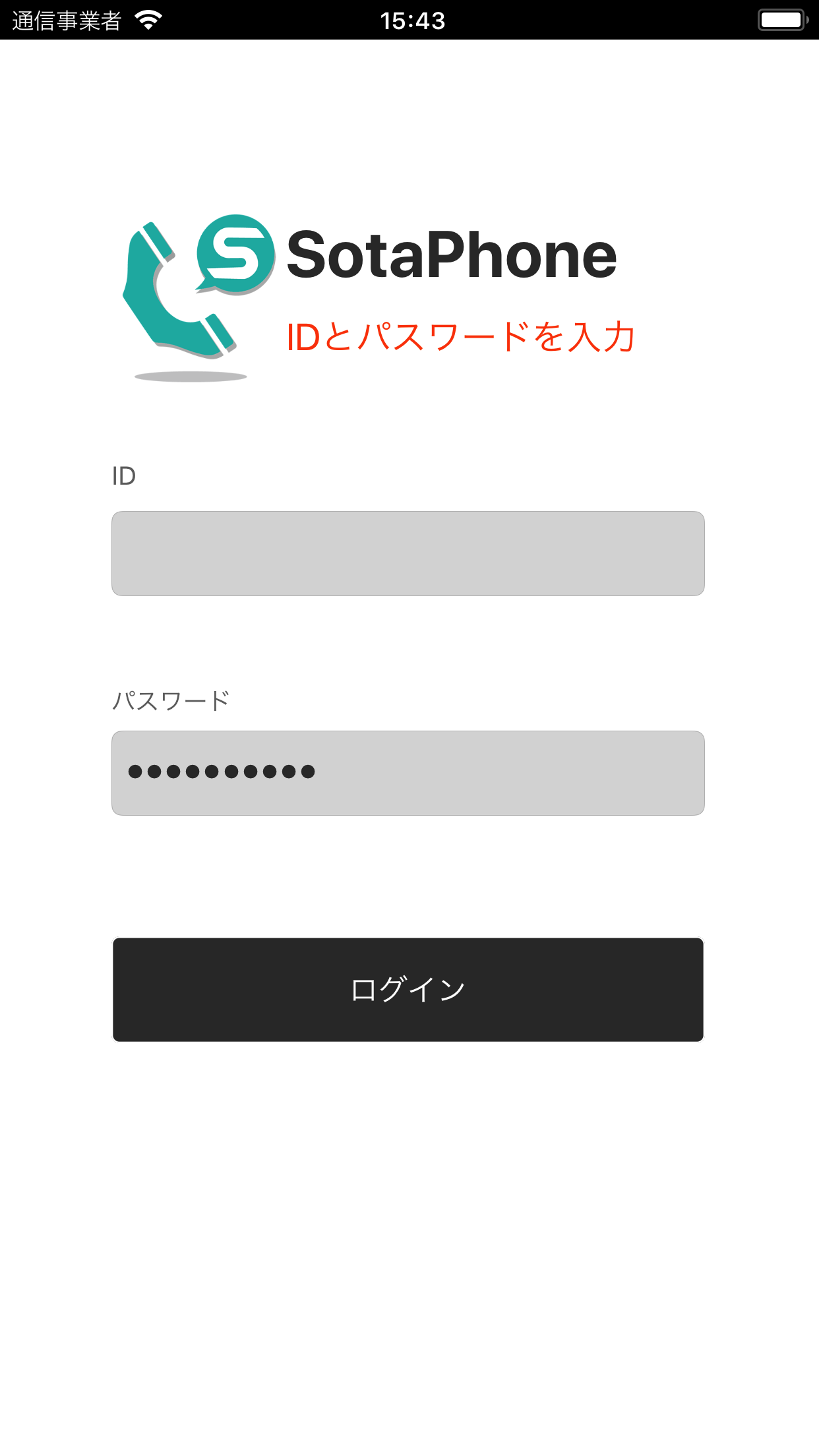
ログインID(メンバーサイトと同じID)と,パスワードを入力してログインボタンを押してください.
入力されたログインIDは自動的に保存されます.
Windows版は、「パスワードを記憶する」にチェックを入れると,次回起動時に入力したパスワードをそのまま利用できます.Android版とiOS版は自動的に設定が記憶されます.
正しくログインできると,2-2のウィンドウが立ち上がります.
なお,別の画面が表示されることがありますが,アプリの起動準備を行う画面のため,問題ありません.
2-2.通話画面について
Windows版
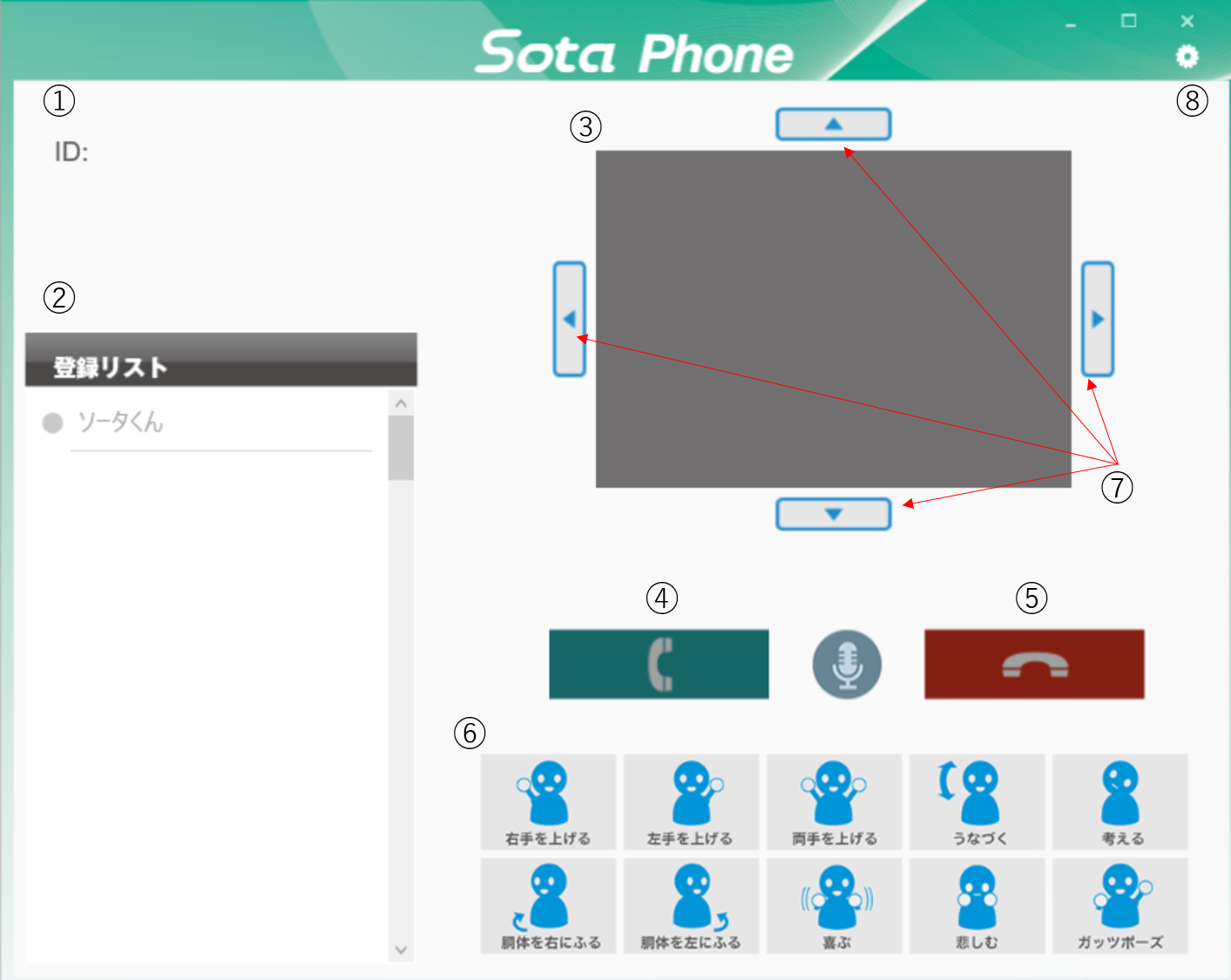
①:IDが表示されます.
②:通話先のSotaの名前が表示されます.通話時には,名前の左にある丸が緑色に変化します.
③:通話時にビデオが表示されます.ビデオをクリックすると,その方向へSotaの顔を動かすことが出来ます.
一部の環境ではビデオウィンドウをクリックしてもロボットが反応しない場合があります。その場合は⑦のボタンをご利用ください
④:電話をかけるボタンです.通話先のSotaの名前を選択してからクリックしてください.
⑤:電話を切るボタンです
⑥:通話先のSotaに各種ジェスチャーを行わせるボタンです.
⑦:通話時にクリックすると、その方向へ一定角度顔を動かします
⑧:通話に利用するLinphonec.exeの場所を指定する設定ダイアログが立ち上がります.
Android版
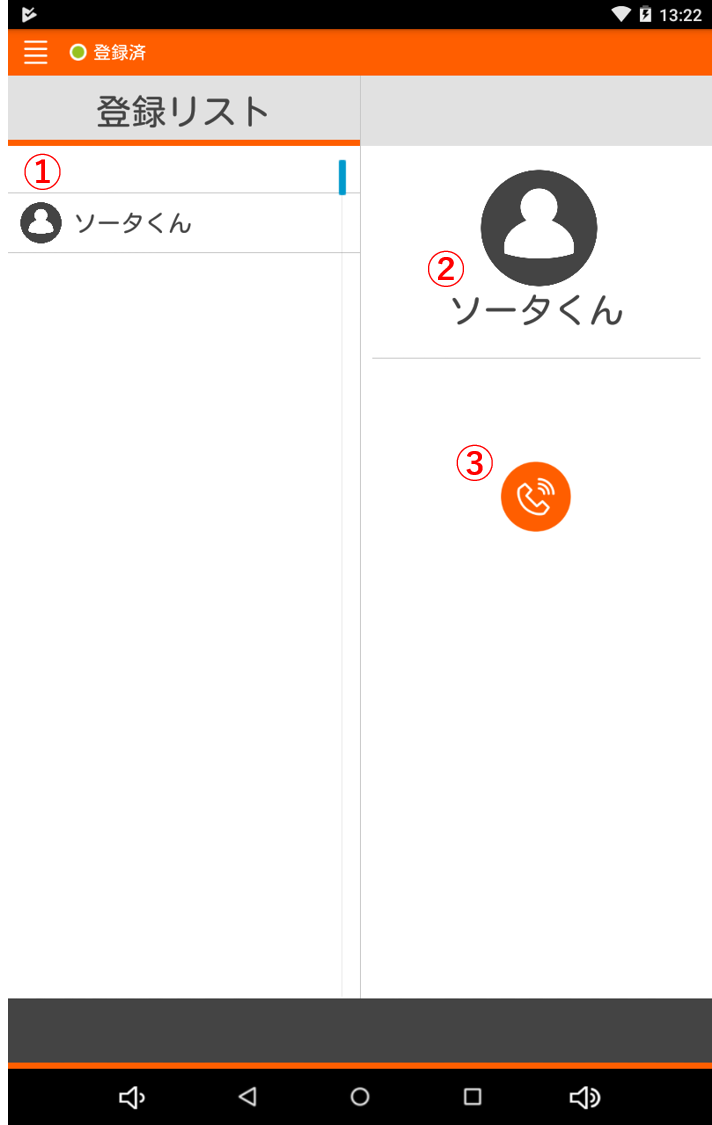
①:通話先のSotaの一覧が表示されます.
②:現在選択している通話先のSotaの名前が表示されます.
③:電話をかけるボタンです.
お使いの端末の画面サイズによっては、①をタッチすることで、②・③が表示される場合があります.
iOS版
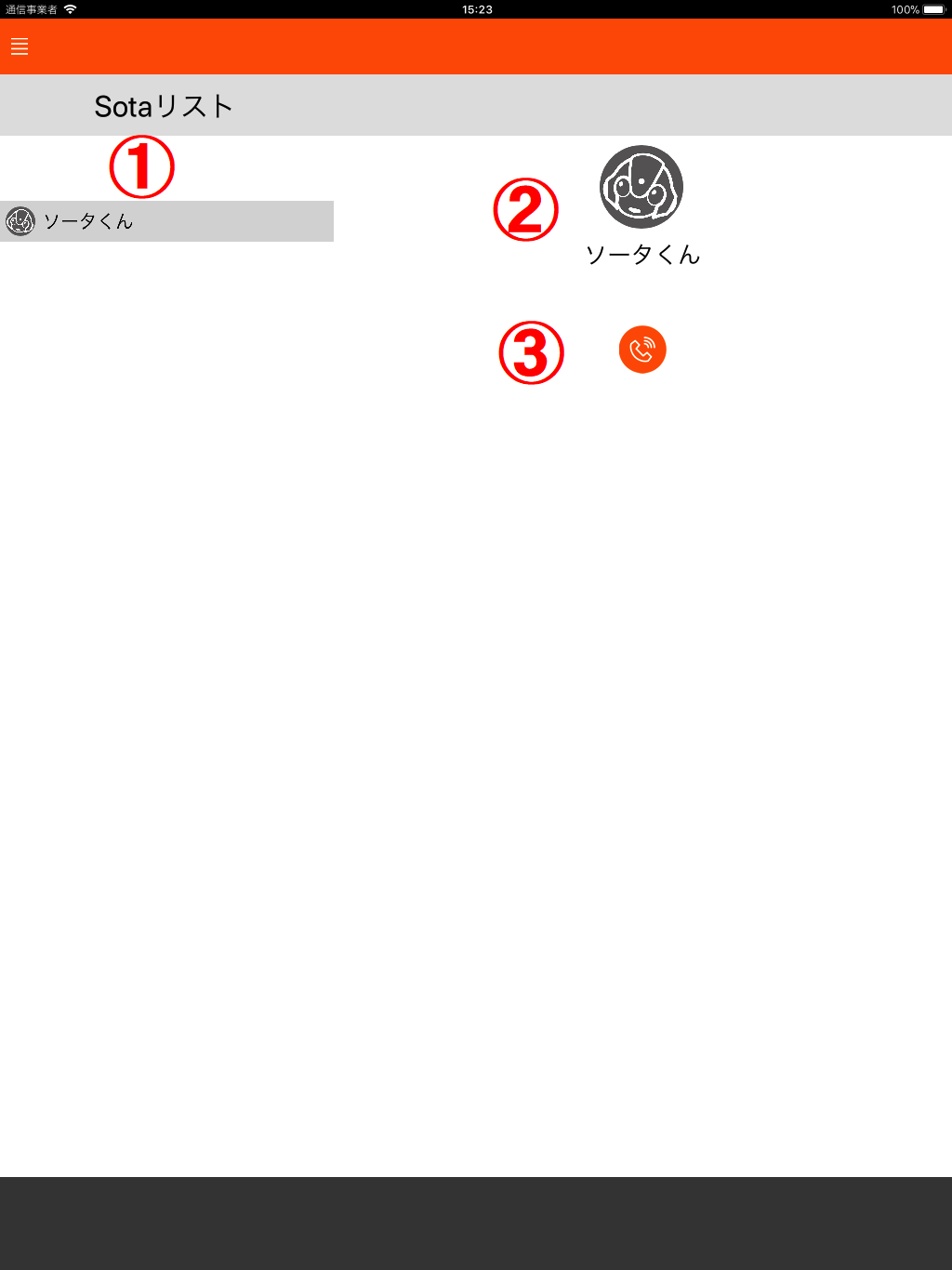
①:通話先のSotaの一覧が表示されます.
②:現在選択している通話先のSotaの名前が表示されます.
③:電話をかけるボタンです.
お使いの端末の画面サイズによっては、①をタッチすることで、②・③が表示される場合があります.
2-3.設定画面について(Windows版のみ)
通話画面の⑦を押すと,以下のダイアログが立ち上がります.Linphonec.exeの場所を指定してください.